V této části definujete pracovní části, záplatové a dělící povrchy a tvárník a dutinu pro komponenty Exp-Mobile Top a Exp-Mobile Bottom.
Každý z těchto příkazů musí být dokončen na obou součástech Exp-Mobile Top a Exp-Mobile Bottom. Pokud je příkaz dokončen na jednom z těchto modelů, další instance pole je automaticky aktualizována.
Definování komponenty Exp-Mobile Top
- V prohlížeči návrhu formy aktivujte dvojitým kliknutím položku Exp-Mobile Top.
- Na pásu karet klikněte na kartu Tvárník/dutina > panel Konstrukce dělící roviny > Definovat nastavení obrobku

- Zachovejte výchozí typ Obdélníkového obrobku a změňte následující parametry:
- X_celkem = 100 mm
- Z_celkem = 60 mm
- Klikněte na tlačítko OK.
- Kliknutím v dialogu Pojmenování souborů na tlačítko OK potvrďt výchozí název. Sestava obrobku se zobrazí jako na následujícím obrázku.
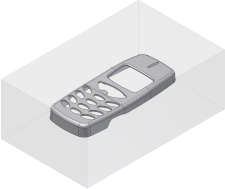
- Klikněte na položku Vytvořit povrch záplaty
 .
. - V dialogu klikněte na položku automatická detekce
 . Systém automaticky zjistí 19 záplat a seřadí je podle názvu v dialogu Vytvořit povrch záplaty. Některé ze vstupů nemusí být úspěšně záplatovány, dokud neprovedete následující krok.
. Systém automaticky zjistí 19 záplat a seřadí je podle názvu v dialogu Vytvořit povrch záplaty. Některé ze vstupů nemusí být úspěšně záplatovány, dokud neprovedete následující krok. - Chcete-li dosáhnout vyšší kvality povrchů v konečném produktu, klikněte na příkaz Všechny dolní
 a přepněte tak záplatování povrchů na nižší hrany modelu. Poznámka: Ve výukovém programu Obecný pracovní postup s formou byly použity odlišné modely než v tomto výukovém programu, takže se postupy záplatování liší. Je důležité si zapamatovat, že příkaz Vytvořit záplatový povrch je počátečním bodem vytvoření záplatovaného povrchu. Doporučujeme kontrolu vytvořených povrchů a použití ručních technik záplatování, kde je to nutné.
a přepněte tak záplatování povrchů na nižší hrany modelu. Poznámka: Ve výukovém programu Obecný pracovní postup s formou byly použity odlišné modely než v tomto výukovém programu, takže se postupy záplatování liší. Je důležité si zapamatovat, že příkaz Vytvořit záplatový povrch je počátečním bodem vytvoření záplatovaného povrchu. Doporučujeme kontrolu vytvořených povrchů a použití ručních technik záplatování, kde je to nutné.V části Určení dělícího povrchu výukového programu Obecný pracovní postup s formou najdete animaci, která znázorňuje ruční vytváření záplatovaných povrchů.
- Klikněte na tlačítko OK. Povrchy jsou vytvořené a vypadají jako na následujícím obrázku.
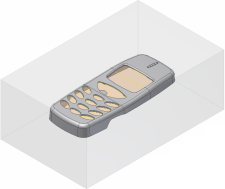
- Klikněte na příkaz Vytvořit dělicí povrch
 .
. - V dialogu klikněte na položku Automatická detekce
 a poté kliknutím na tlačítko OK přijměte výchozí dělicí povrch. Povrch je znázorněn na následujícím obrázku.
a poté kliknutím na tlačítko OK přijměte výchozí dělicí povrch. Povrch je znázorněn na následujícím obrázku. 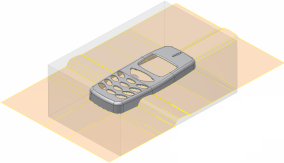
- Klikněte na příkaz Generovat tvárník a dutinu
 .
. - Klikněte na příkaz Náhled/diagnostika. Změňte parametr Oddělení těles na hodnotu 100. Náhled se změní na určenou hodnotu tak, jak je znázorněno na následujícím obrázku.
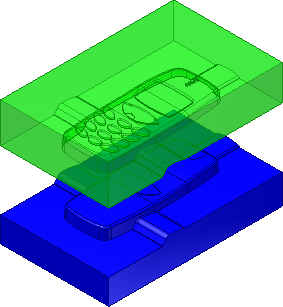
- Klikněte na kartu Diagnostika dělení. Nebyly nalezeny žádné relevantní problémy. Kliknutím na tlačítko OK potvrďte nastavení.
- Kliknutím v dialogu Pojmenování souborů na tlačítko OK potvrďte výchozí hodnoty.
- Tvárník a dutina se automaticky vygenerují tak, jak je to znázorněno na následujícím obrázku.
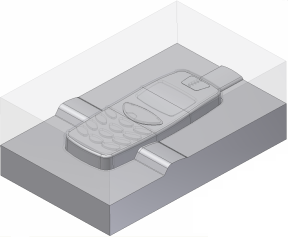
Definování komponenty Exp-Mobile Bottom
- V prohlížeči návrhu formy dvojitým kliknutím aktivujte položku Exp-Mobile Bottom.
- Na pásu karet klikněte na kartu Tvárník/dutina > panel Konstrukce dělící roviny > Definovat nastavení obrobku
 .
. - Zachovejte výchozí typ Obdélníkového obrobku a změňte následující parametry:
- X_celkem = 100 mm
- Z_celkem = 60 mm
- Klikněte na tlačítko OK.
- Kliknutím v dialogu Pojmenování souborů na tlačítko OK potvrďte výchozí hodnoty.
- Klikněte na položku Vytvořit povrch záplaty
 .
. - V dialogu klikněte na položku automatická detekce
 . Systém automaticky zjistí záplatu.
. Systém automaticky zjistí záplatu. - klikněte na tlačítko OK.
- Klikněte na příkaz Vytvořit dělicí povrch
 .
. - V dialogu klikněte na položku Automatická detekce
 a poté kliknutím na tlačítko OK přijměte výchozí dělicí povrch.
a poté kliknutím na tlačítko OK přijměte výchozí dělicí povrch. - Klikněte na příkaz Generovat tvárník a dutinu
 .
. - Kliknutím na příkaz Náhled/diagnostika si můžete prohlédnout tvárník a dutinu.
- Klikněte na kartu Diagnostika dělení a zkontrolujte chyby.
- Klikněte v dialogu Generovat tvárník a dutinu na tlačítko OK.
- Kliknutím v dialogu Pojmenování souborů na tlačítko OK potvrďte výchozí hodnoty. Tvárník a dutina se automaticky vygenerují tak, jak je to znázorněno na následujícím obrázku.
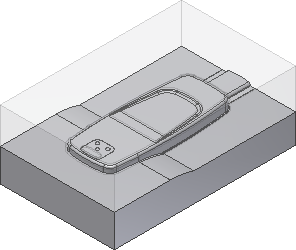
- Na panelu Konec klikněte na příkaz Dokončit tvárník/dutinu
 .
.